L'email d'enregistrement de votre utilisateur WordPress n'est pas envoyé ?
Lorsque quelqu'un s'inscrit sur votre site web, WordPress envoie automatiquement une notification par courrier électronique. L'administrateur du site et l'utilisateur qui s'est enregistré reçoivent tous deux cette notification.
Cet e-mail est crucial pour l'utilisateur car il contient un lien pour définir le mot de passe. Cependant, il arrive que ces courriels disparaissent ou ne soient pas envoyés du tout !
Dans cet article, je vais donc vous montrer comment résoudre facilement le problème afin que les nouveaux utilisateurs qui s'inscrivent sur votre site Web reçoivent l'e-mail leur permettant de définir leur mot de passe.
Corrigez vos emails WordPress maintenant ! 🙂 .
Pourquoi mon enregistrement WordPress n'envoie-t-il pas d'e-mails ?
Par défaut, WordPress utilise un bout de code appelé fonction PHP mail pour envoyer des courriels. Ces courriels peuvent provenir d'un formulaire de contact sur votre site WordPress ou de courriels de notification automatisés pour les nouveaux commentaires, les réinitialisations de mot de passe, les enregistrements d'utilisateurs, les commandes WooCommerce, etc.
L'une des causes les plus courantes de la disparition des courriels est que votre serveur d'hébergement n'est pas configuré pour utiliser la fonction de messagerie PHP. D'autres raisons courantes sont le blocage total de PHP par le serveur d'hébergement. Un autre problème possible est que les courriels sont envoyés sans authentification, ce qui les envoie directement dans le spam.
Dans de tels cas, je conseille toujours aux administrateurs de sites de mettre en place un plugin SMTP sur les sites WordPress comme WP Mail SMTP, qui remplace la fonction de messagerie par défaut par SMTP et utilise un mailer transactionnel pour s'assurer que les courriels sont authentifiés correctement. Voici une infographie qui explique le fonctionnement de ce processus :

Comment réparer l'email d'enregistrement d'utilisateur de WordPress qui n'est pas envoyé
Étape 1 : Vérifier l'e-mail de l'administrateur
Par défaut, WordPress utilisera l'email de l'administrateur du site pour envoyer tous les emails automatisés. Cela inclut les notifications importantes telles que la réinitialisation du mot de passe, l'enregistrement d'un nouvel utilisateur, etc.
De nombreux filtres anti-spam bloquent ces courriels, estimant qu'il s'agit de spams. Parfois, les courriels n'arrivent même pas dans le dossier des spams.
Pour éviter cela, vous devez toujours utiliser une adresse électronique de marque avec le nom de domaine de votre site web. Par exemple, nous utilisons [email protected] pour ce site web.
Si vous n'en avez pas encore, consultez notre guide sur l'obtention d'une adresse électronique professionnelle gratuite en moins de 5 minutes. Une adresse électronique de domaine de marque augmente non seulement la confiance des utilisateurs, mais contribue également à la reconnaissance de la marque.
Pour modifier l'adresse électronique de l'administrateur, cliquez sur Réglages " Général dans le menu de navigation de WordPress.

Entrez la nouvelle adresse e-mail avec votre nom de domaine et sauvegardez vos paramètres. Vérifiez si vous recevez un courriel à cette même adresse pour confirmer le changement.

Vous devriez maintenant voir de nouveaux courriels provenant de l'adresse e-mail mise à jour. Si cela ne résout pas le problème, je vous expliquerai ensuite comment installer un plugin SMTP.
Étape 2 : Installation d'un plugin SMTP
WP Mail SMTP est le meilleur plugin WordPress SMTP qui reroute tous les emails en utilisant une authentification appropriée.
Au lieu d'utiliser la fonction mail de PHP, WP Mail SMTP reconfigure le fichier wp_mail() pour utiliser un service de courrier électronique comme Envoi de la couche.
L'assistant d'installation est un jeu d'enfant, mais si vous préférez que quelqu'un d'autre installe le plugin pour vous, une installation complète en gants blancs est disponible.

Pour télécharger le plugin, vous devez d'abord créer un compte WP Mail SMTP. En laissant WordPress ouvert dans une autre fenêtre ou un autre onglet, allez sur la page de votre compte WP Mail SMTP, et sous l'onglet Téléchargements, récupérez la dernière version du fichier du plugin.
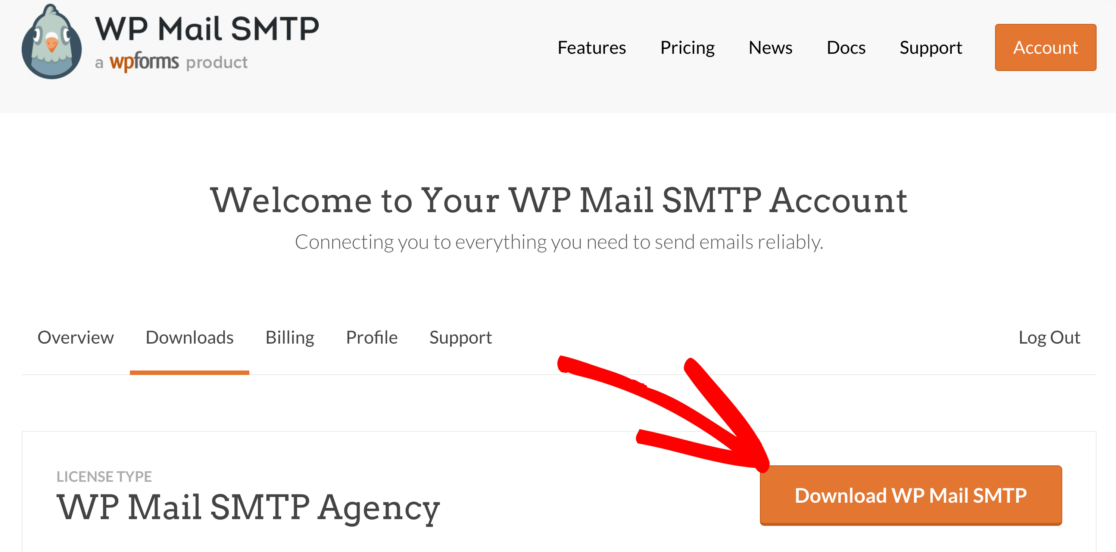
Retournez dans votre tableau de bord WordPress et téléchargez le fichier .zip pour installer le plugin. Si vous n'êtes pas sûr de savoir comment procéder, consultez notre guide étape par étape sur l'installation d'un plugin WordPress.

Veillez à activer le plugin. Dès que vous l'aurez fait, l'assistant de configuration du plugin s'ouvrira dans votre navigateur.
Vous pouvez également lancer l'assistant en cliquant sur le bouton Lancer l'assistant de configuration sous l'onglet Général dans les paramètres du plugin.

Notez que si vous avez déjà installé WP Mail SMTP, l'exécution de l'assistant d'installation écrasera vos paramètres existants. Cliquez sur le bouton " Let's Get Started ".

Étape 3 : Choisissez votre expéditeur SMTP
La première étape consiste à choisir le service SMTP principal pour envoyer des emails depuis votre site web avec une authentification appropriée. Vous avez le choix entre de nombreuses options dans WP Mail SMTP.
Si vous ne savez pas quel outil de messagerie est le mieux adapté à votre site, consultez ce guide qui répertorie quelques-uns des meilleurs fournisseurs de services SMTP du secteur.
Je recommande SendLayer, SMTP.com ou Brevo (anciennement Sendinblue), qui ont une solide réputation de fiabilité.

Choisissez celui qui vous convient le mieux. Nous disposons d'une documentation pour chaque expéditeur que vous pouvez suivre pour mettre en place le service.
- Envoi de la couche
- SMTP.com
- Brevo
- Amazon SES
- Espace de travail Google / Gmail
- Arme à feu
- Microsoft 365 / Outlook.com
- Le cachet de la poste
- SendGrid
- SparkPost
- Zoho Mail
- Autres SMTP
Si vous souhaitez configurer un expéditeur de secours en cas de panne, vous pouvez le faire dans les paramètres Connexions supplémentaires une fois que vous avez terminé l'assistant d'installation. Vous pouvez alors sélectionner une connexion de secours et configurer le routage intelligent.
Étape 4 : Activer les fonctions d'enregistrement des courriels
Ensuite, vous pouvez choisir les fonctionnalités que vous souhaitez activer. Par défaut, les fonctionnalités Amélioration de la délivrabilité des e-mails et Suivi des erreurs d'e-mail sont activées.

Les journaux détaillés des courriels vous permettront de suivre tous les courriels envoyés à partir de votre site Web dans les rapports complets sur les courriels.
Pour obtenir une vue d'ensemble des statistiques de distribution des courriels les plus récents chaque semaine, vous devez également activer le résumé hebdomadaire des courriels.

L'activation des alertes instantanées vous permettra de savoir immédiatement si votre site ne parvient pas à envoyer un courrier électronique. Vous obtiendrez également des informations sur l'erreur afin de vous aider à la résoudre.

Sur l'écran suivant, vous pouvez activer des options avancées de journalisation des courriels, qui vous permettent de mieux contrôler vos courriels WordPress.

Par exemple, le fait de stocker le contenu de tous vos courriels vous permettra de les renvoyer si nécessaire. C'est particulièrement utile si vous devez renvoyer des courriels d'inscription ou de réinitialisation de mot de passe.
De plus, vous pouvez suivre les ouvertures et les clics sur les liens, exporter ou imprimer les journaux, enregistrer les pièces jointes, et bien plus encore. Consultez notre guide sur l'enregistrement des emails WordPress pour découvrir comment cela fonctionne.
Pour la dernière étape, récupérez la clé de licence de votre compte WP Mail SMTP et collez-la ici. Cela permettra d'activer les futures mises à jour automatiques.

Vous pourrez envoyer un courriel de test à la fin de l'assistant. Cela confirme que le problème de non-envoi de l'email d'enregistrement de l'utilisateur WordPress a été corrigé.
Étape 5 : Envoyer tous les courriels à partir de la même adresse (facultatif)
En dehors des emails d'enregistrement des utilisateurs, votre site web peut envoyer des emails à partir de plusieurs plugins différents. WP Mail SMTP dispose d'une fonctionnalité permettant de forcer tous les plugins de votre site à utiliser la même adresse email.
Dans l'onglet Général des paramètres du plugin, assurez-vous que l'option Forcer l'adresse e-mail de départ est cochée. Cela permettra de s'assurer que tous les plugins utilisent la même adresse e-mail de départ.

FAQs sur comment réparer l'email d'enregistrement de l'utilisateur qui n'est pas envoyé par WordPress
L'email d'enregistrement de l'utilisateur WordPress qui n'est pas envoyé est un sujet d'intérêt populaire parmi nos lecteurs. Voici les réponses à quelques questions courantes à ce sujet :
Pourquoi WordPress n'envoie-t-il pas automatiquement les courriels des nouveaux utilisateurs ?
Parfois, les paramètres de messagerie par défaut de WordPress ne fonctionnent pas si votre serveur ne prend pas en charge la messagerie PHP. C'est l'une des premières choses que je vérifie lorsque je cherche à résoudre ce problème.
Comment corriger l'absence d'envoi de l'e-mail d'enregistrement d'un nouvel utilisateur ?
Le plus simple est d'installer un plugin SMTP comme WP Mail SMTP. Il connecte votre site à un fournisseur d'accès à la messagerie électronique afin que les messages soient envoyés de manière fiable.
WordPress peut-il envoyer des e-mails aux administrateurs et aux utilisateurs en même temps ?
Oui, vous devez simplement vous assurer que les deux adresses sont définies dans les paramètres de notification de votre formulaire de contact. J'ai fait cela de nombreuses fois lors de la mise en place de sites d'adhésion et de sites WooCommerce.
WordPress envoie-t-il par défaut des courriels d'enregistrement ?
Il devrait l'être. Mais s'il y a un problème avec la fonction de messagerie ou si votre hébergeur bloque les courriels, ces messages ne seront pas envoyés.
Ensuite, vérifiez votre configuration DNS
Si vous n'ajoutez pas les enregistrements DMARC, SPF et DKIM dans vos paramètres DNS, les courriels provenant de votre site web risquent d'atterrir dans la boîte de courrier indésirable. Si vous utilisez Gmail, vous risquez également de voir apparaître des avertissements du type "Attention à ce message".

Pour supprimer ces avertissements, vous pouvez ajouter un enregistrement DMARC pour votre domaine dans les paramètres DNS. Vous trouverez vos enregistrements DNS auprès du registraire du domaine ou de l'hébergeur de votre site.
Créez votre formulaire WordPress maintenant
Prêt à réparer vos emails ? Commencez dès aujourd'hui avec le meilleur plugin WordPress SMTP. Si vous n'avez pas le temps de réparer vos emails, vous pouvez obtenir une assistance complète de White Glove Setup en tant qu'achat supplémentaire, et il y a une garantie de remboursement de 14 jours pour tous les plans payants.
Si cet article vous a aidé, n'hésitez pas à nous suivre sur Facebook et Twitter pour d'autres conseils et tutoriels WordPress.

